Questo documento mostra come installare e configurare l'edizione on-premise o cloud di ABAP SDK for Google Cloud sul tuo sistema host SAP sulle istanze VM di Compute Engine, on-premise, su un altro provider cloud o in un altro ambiente al di fuori di Google Cloud.
Questo documento è destinato agli amministratori SAP, Google Cloud agli amministratori e ad altri professionisti della sicurezza SAP e Google Cloud .
Panoramica
ABAP SDK for Google Cloud fornisce librerie client per consentire agli sviluppatori di utilizzare ABAP per accedere in modo programmatico alle API Google Cloud . Incapsulando le funzioni essenziali come componenti riutilizzabili, queste librerie client riducono la quantità di codice che gli sviluppatori devono scrivere. Per un elenco completo delle librerie client fornite da ABAP SDK for Google Cloud, consulta Librerie client ABAP SDK for Google Cloud.
In qualità di sviluppatore ABAP, puoi creare e implementare soluzioni basate su ML e AI utilizzando un'ampia gamma di servizi come Vertex AI, Document AI Warehouse, BigQuery, Dataproc, Pub/Sub, API Google Workspace e Google Maps Platform. Google Cloud
Per la comunicazione tra SAP e le API Google Cloud , l'SDK ABAP per Google Cloud utilizza il protocollo HTTPS con TLS/SSL.
Soluzioni e acceleratori
La versione on-premise o cloud di ABAP SDK for Google Cloud offre le seguenti soluzioni e acceleratori:
SDK Vertex AI per ABAP: consente di interagire con con la piattaforma Vertex AI di Google Cloud. Per informazioni sull'SDK Vertex AI per ABAP, consulta la panoramica dell'SDK Vertex AI per ABAP.
SDK BigQuery AI e ML per ABAP: consente di utilizzare le funzionalità di AI e ML di BigQuery nelle applicazioni ABAP e negli agenti AI basati su ABAP. L'SDK offre le seguenti funzionalità dal tuo ambiente ABAP:
- Utilizza Gemini per analizzare i dati aziendali in BigQuery.
- Genera e gestisci gli incorporamenti per i dati aziendali in BigQuery per trasformare BigQuery nel tuo database vettoriale a basso costo.
- Esegui la ricerca vettoriale sui dati aziendali in BigQuery per la ricerca di somiglianze o per RAG del modello.
Per ulteriori informazioni, consulta Panoramica di BigQuery AI e dell'SDK ML per ABAP.
BigQuery Toolkit for SAP: consente di replicare i dati dalle tabelle SAP in BigQuery in modo programmatico, senza SAP Landscape Transformation Replication Server. Per saperne di più, consulta la panoramica di BigQuery Toolkit for SAP.
Business Eventing Toolkit per SAP: consente di integrare SAP con Google Cloud e altri sistemi aziendali tramite la sua architettura basata sugli eventi, richiedendo una configurazione minima. Per la standardizzazione degli eventi, il toolkit fornisce moduli integrati che consentono di codificare gli eventi SAP nella specifica CloudEvents standard del settore. Puoi quindi pubblicare questi eventi standardizzati in target predefiniti per Google Cloud servizi come Pub/Sub, funzioni Cloud Run, Firebase Cloud Messaging (FCM) e Integration Connectors. Per maggiori informazioni, vedi Business Eventing Toolkit per SAP.
Cloud Storage come repository di contenuti per SAP: consente di implementare Cloud Storage come repository di contenuti per SAP. Cloud Storage può gestire le tue esigenze di archiviazione dei dati correlati a SAP per archiviare vari tipi di file come PDF e immagini e per archiviare i dati aziendali. Per saperne di più, consulta Implementare Cloud Storage come repository di contenuti per SAP.
Prima di iniziare
Prima di installare l'SDK ABAP per Google Cloud, segui questi passaggi:
Se non hai mai utilizzato Google Cloud, crea un account su https://cloud.google.com.
Se non hai già un progetto Google Cloud , creane uno:
Assicurati che la fatturazione sia attivata per il tuo progetto. Per saperne di più, consulta Verificare lo stato di fatturazione del progetto.
Assicurati che le versioni del software SAP che utilizzi siano supportate dall'SDK ABAP per Google Cloud. Per maggiori informazioni, consulta Requisiti relativi alla versione del software SAP.
Requisiti della versione del software SAP
Puoi installare l'SDK ABAP per Google Cloud in qualsiasi sistema SAP che viene eseguito su SAP NetWeaver con SAP_BASIS 702 o versioni successive. Sono inclusi vari sistemi SAP, ad esempio:
- SAP ERP 6.0 (ECC)
- S/4HANA 1909 o versioni successive
- SAP Business Warehouse (BW)
- SAP Landscape Transformation Replication Server (SLT)
- SAP Customer Activity Repository (CAR)
Componente aggiuntivo UI SAP
L'SDK ABAP per Google Cloud utilizza il componente aggiuntivo dell'interfaccia utente (UI) SAP per serializzare i dati ABAP in formato JSON.
Assicurati che la classe /UI2/CL_JSON abbia implementato le correzioni più recenti.
L'attributo della classe /UI2/CL_JSON version deve essere
la versione 12 o successive.
Per ulteriori informazioni, consulta la nota SAP 2798102 - /UI2/CL_JSON corrections - PL12.
Per verificare l'attributo della classe /UI2/CL_JSON:
- In SAP GUI, esegui il codice transazione
SE24. - Inserisci
/UI2/CL_JSONcome nome del corso. Verifica quanto segue:
- L'attributo della classe
/UI2/CL_JSONdeve essere disponibile nel tuo sistema SAP. - L'attributo class
versiondeve essere la versione 12 o successive.
- L'attributo della classe
L'add-on SAP UI deve essere compatibile con la tua versione di SAP NetWeaver.
Per verificare la versione del componente software:
- In SAP GUI, vai alla barra dei menu.
Seleziona Sistema > Stato.
Lo stato del sistema SAP mostra le versioni dei componenti software installati nel sistema SAP.
La tabella seguente specifica le versioni minime richieste per il componente software SAP:
Componente software SAP Rilascia Pacchetto di assistenza minimo UI_700 200 SAPK-20016INUI700SAP_UI 750 SAPK-75017INSAPUISAP_UI 750 SAPK-75016INSAPUISAP_UI 752 SAPK-75209INSAPUISAP_UI 753 SAPK-75306INSAPUISAP_UI 754 SAPK-75402INSAPUI
Per informazioni sulla compatibilità del componente aggiuntivo UI di SAP, vedi:
- Guida principale per il componente aggiuntivo UI
- 2217489 - Maintenance and Update Strategy for SAP Fiori Front-End Server
Stabilisci una connessione di rete a Google Cloud
Se il tuo carico di lavoro SAP non viene eseguito su Google Cloud, tu o un amministratore di rete dovete stabilire una connessione sicura, a larghezza di banda elevata e a bassa latenza a Google Cloud.
Puoi accedere alle Google Cloud API tramite internet pubblico. Per saperne di più, vedi Informazioni sulle API Cloud. Se i tuoi server SAP non hanno accesso a internet pubblico, connettili a Google Cloud utilizzando uno dei seguenti metodi:
- Cloud Interconnect (consigliato)
- Cloud VPN
Per configurare una connessione, segui le istruzioni fornite dal prodotto Google Cloud per la connettività di rete appropriato. Ogni prodotto ha un diverso insieme di istruzioni per scenari diversi, quindi esamina la documentazione e segui le istruzioni per il tuo scenario.
Se il tuo carico di lavoro SAP viene eseguito su Google Cloud, l'SDK ABAP per Google Cloud utilizza la rete VPC sottostante.
Installa l'ABAP SDK for Google Cloud
L'SDK ABAP per Google Cloud viene fornito sotto forma di file di trasporto. Per installare l'ABAP SDK for Google Cloud, devi importare i file di trasporto dell'SDK in SAP NetWeaver.
Se riscontri problemi durante l'importazione dei file di trasporto di ABAP SDK for Google Cloud nel tuo sistema SAP, ad esempio problemi con la revisione del trasporto da parte di SAP o con la gestione della coda di importazione, contatta l'assistenza clienti Google Cloud per ricevere assistenza. Per informazioni su come contattare l'assistenza clienti, vedi Ricevere assistenza per SAP su Google Cloud.
Quando importi i file di trasporto nel sistema SAP, potresti
visualizzare il messaggio di errore Requests do not match the component version
of the target system. Per risolvere il problema, importa di nuovo i file di trasporto. Durante
la reimportazione, nella schermata Importa richiesta di trasporto,
vai alla scheda Opzioni e seleziona la casella di controllo Ignora versione componente non valida.
Se hai già installato ABAP SDK for Google Cloud e devi eseguire l'aggiornamento all'ultima versione dell'SDK, consulta Aggiornare ABAP SDK for Google Cloud.
Scarica il pacchetto di installazione contenente i file di trasporto dal portale di download.
Copia i file di trasporto dell'SDK ABAP per Google Cloud nelle directory di importazione dei trasporti del server SAP:
Per ottenere la funzionalità principale di ABAP SDK for Google Cloud, devi copiare i seguenti file di trasporto:
/usr/sap/trans/cofiles/K900457.GM1/usr/sap/trans/data/R900457.GM1Questi file di trasporto includono classi di librerie client, soluzioni e acceleratori e classi di autenticazione per token, chiavi API e federazione delle identità dei carichi di lavoro.
Per l'autenticazione con le credenziali client OAuth 2.0, copia i seguenti file di trasporto:
/usr/sap/trans/cofiles/K900459.GM1/usr/sap/trans/data/R900459.GM1Questi file di trasporto non forniscono funzionalità aggiuntive, a parte l'autenticazione basata sulle credenziali client OAuth 2.0. Per l'autenticazione basata sulle credenziali client OAuth 2.0, prima importa i file di trasporto per la funzionalità principale di ABAP SDK for Google Cloud, quindi importa i file di trasporto per le credenziali client OAuth 2.0.
Per utilizzare le credenziali client OAuth 2.0, il sistema SAP deve supportare OAuth 2.0. Per informazioni sui sistemi SAP che supportano OAuth 2.0, consulta la nota SAP 3041322 - OAuth 2.0 Client: Downport of grant type Client Credentials.
Per importare i file di trasporto nel sistema SAP, nella GUI SAP, utilizza il codice transazione
STMS_IMPORToSTMS.Assicurati che tutti gli oggetti nel pacchetto
/GOOG/ABAP_SDKsiano attivi e coerenti:- Nella GUI SAP, inserisci il codice di transazione
SE80. - Nel selettore dei pacchetti, seleziona
/GOOG/ABAP_SDK. - Nel campo Nome oggetto, fai clic con il tasto destro del mouse sul pacchetto
/GOOG/ABAP_SDK, poi scegli Controlla > Controllo pacchetto > Oggetti pacchetto (inclusi i sottopacchetti). Fai clic sull'icona Passa alla visualizzazione elenco.
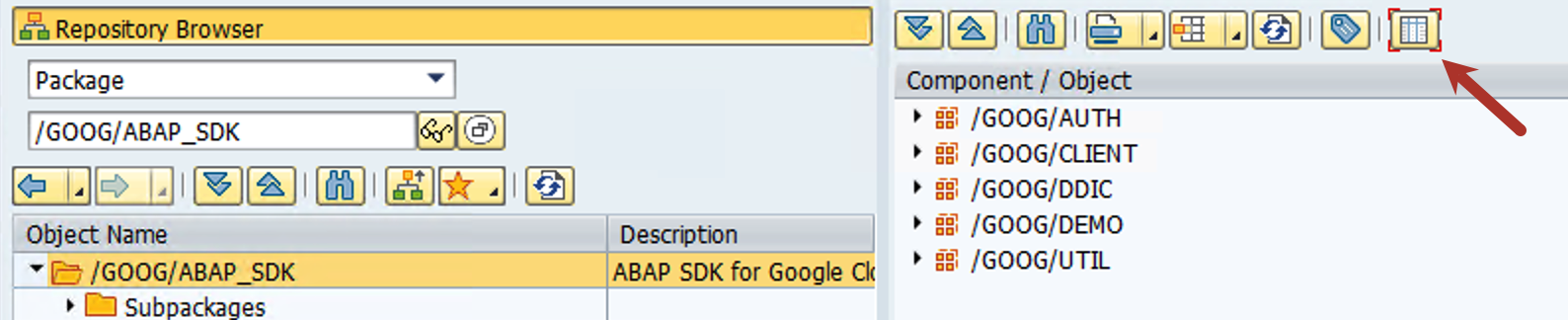
Un segno di spunta verde nella colonna Risultato del controllo del pacchetto indica che tutti gli oggetti hanno superato il controllo del pacchetto.
- Nella GUI SAP, inserisci il codice di transazione
Configurare le impostazioni di sicurezza SAP
Segui questi passaggi per connettere in sicurezza l'ABAP SDK for Google Cloud alle Google Cloud API.
Configura i certificati TLS/SSL
Scarica e importa i certificati Google richiesti in STRUST.
Per la connessione ai servizi Google, segui i suggerimenti di Google Trust Services. Come minimo, devi scaricare tutti i certificati CA radice dal repository Google Trust Services.
Per assicurarti di utilizzare i certificati CA radice attendibili più recenti, ti consigliamo di aggiornare l'archivio dei certificati radice del sistema ogni sei mesi. Google annuncia i certificati CA radice nuovi e rimossi su Google Trust Services. Per ricevere notifiche automatiche, iscriviti al feed RSS su Google Trust Services.
PEMeDERsono formati di certificato di uso comune. Puoi scaricare i certificati in un formato compatibile con il tuo sistema SAP. Se il formato richiesto non è disponibile, consulta la nota SAP 2755238 - How to convert a certificate into the appropriate format with OpenSSL per convertire i certificati nel formato richiesto.Nella GUI SAP, inserisci il codice di transazione
STRUST.Passa alla modalità di modifica.
Fai doppio clic su SSL client SSL Client (Standard).
Fai clic su Certificato > Importa e poi importa i certificati che hai scaricato dal repository Google Trust Services.
Fai clic sul pulsante con il segno di spunta verde.
Fai clic su Modifica > Aggiungi all'elenco dei certificati. Assicurati che le informazioni sul certificato siano visibili nell'area Certificato nel riquadro in basso a destra.
Salva la voce.
Per ulteriori informazioni da SAP sull'importazione dei certificati in STRUST, consulta la nota SAP 3238733 - How to Import a Certificate Into a STRUST PSE's Certificate List In a NetWeaver AS ABAP.
Convalida le porte HTTP e HTTPS in Internet Communication Manager (ICM)
Per i sistemi SAP ospitati su Google Cloud, i metadati VM vengono archiviati su un server di metadati, accessibile solo tramite una porta HTTP. Per l'autenticazione è necessaria l'attivazione della porta HTTP. Pertanto, quando il tuo sistema SAP è ospitato su un'istanza VM di Compute Engine, devi verificare che una porta HTTP sia attiva per accedere ai metadati della VM e abilitare l'autenticazione. Devi anche verificare che una porta HTTPS sia attiva per le chiamate API successive.
Se il tuo sistema SAP è ospitato all'esterno Google Cloud, l'attivazione della porta HTTP non è necessaria.
Per convalidare le porte HTTP e HTTPS:
- Nella GUI SAP, inserisci il codice di transazione
SMICM. - Nella barra dei menu, fai clic su Vai a > Servizi. Un segno di spunta verde nella colonna Attiva indica che le porte HTTP e HTTPS sono attive.
Per informazioni sulla configurazione delle porte HTTP e HTTPS, vedi Impostazioni HTTP(S) in ICM.
Verifica l'uscita di rete in uscita
Il server delle applicazioni SAP deve connettersi alle API Google Cloud tramite HTTPS.
- Per il sistema host SAP, verifica che le regole firewall e i proxy consentano la connessione HTTPS dai server esterni alle istanze VM di Compute Engine. Per saperne di più, consulta Crea e avvia un'istanza VM.
- Assicurati che l'accesso alle Google Cloud API non sia limitato dal punto di vista del networking.
Se utilizzi un server proxy per accedere alle API Google Cloud , aggiungi quanto segue alla lista consentita del proxy:
*.googleapis.com*.
Gestire le autorizzazioni
Per accedere alle transazioni specifiche dell'ABAP SDK for Google Cloud, devi concedere
agli utenti l'accesso all'oggetto di autorizzazione dell'SDK. I file di trasporto dell'SDK
includono l'oggetto di autorizzazione dell'SDK ZGOOG_SDK e il gruppo di autorizzazione ZSGC.
Per concedere l'accesso alle transazioni SDK:
- Nella GUI SAP, inserisci il codice di transazione
PFCG. - Definisci un ruolo per l'SDK.
- Per l'oggetto di autorizzazione
ZGOOG_SDK, concedi al ruolo l'accesso all'autorizzazioneActivity 16.
Per limitare l'accesso alle tabelle di configurazione dell'SDK:
- Nella GUI SAP, inserisci il codice di transazione
PFCG. - Definisci un ruolo per limitare l'accesso alle tabelle di configurazione dell'SDK.
- Per limitare l'accesso all'oggetto autorizzazione
S_TABU_DIS, escludi il gruppo di autorizzazioneZSGC.
Configurare la Google Cloud sicurezza
Se il tuo sistema SAP è ospitato su Google Cloud, configura quanto segue nell'istanza VM di Compute Engine host:
Crea un account di servizio IAM per l'istanza VM host. Per istruzioni, vedi Creare un service account.
Concedi il ruolo
Service Account Token Creatoral account di servizio. Per istruzioni, vedi Concedere un singolo ruolo.Collega il account di servizio all'istanza VM. Inoltre, imposta l'ambito di accesso della VM su
cloud-platformin modo che le autorizzazioni IAM della VM siano determinate completamente dai ruoli IAM che concedi al account di servizio della VM. Per le istruzioni, vedi Creare una VM e collegare il service account.Crea un account di servizio IAM dedicato per accedere alle API Google Cloud . Per istruzioni, vedi Creare un service account.
Concedi all'account di servizio i ruoli IAM richiesti per accedere alla funzionalità API. Per comprendere il requisito del ruolo per le Google Cloud API, consulta la documentazione delle singole API e segui il principio del privilegio minimo. Per ulteriori informazioni sui ruoli predefiniti specifici dell'API, consulta la Guida di riferimento ai ruoli IAM di base e predefiniti.
Configura l'autenticazione
Per utilizzare le API Google Cloud , devi confermare la tua identità tramite l'autenticazione. Per informazioni sulle opzioni di autenticazione per Google Cloud e sui passaggi di configurazione, vedi Autenticazione.
Dopo aver completato la configurazione dell'autenticazione, puoi iniziare a utilizzare le guide rapide per creare programmi di esempio.
Configura l'ABAP SDK for Google Cloud
Questa sezione spiega le configurazioni per ABAP SDK for Google Cloud.
Specifica l'endpoint Google Cloud
L'ABAP SDK for Google Cloud fornisce le seguenti opzioni per specificare l'endpoint API quando chiami un'API Google Cloud utilizzando la classe della libreria client delle API:
Endpoint predefiniti
Per impostazione predefinita, il metodo costruttore della classe della libreria client API contiene endpoint HTTP per le API supportate Google Cloud . La libreria client utilizza questi endpoint quando viene chiamato un metodo per eseguire un'operazione sulle risorse API.
Utilizza le destinazioni RFC per gli endpoint
Se devi utilizzare una delle seguenti funzionalità, utilizza le destinazioni RFC per stabilire la connessione a Google Cloud:
- Se utilizzi un server proxy nel tuo ambiente SAP e vuoi utilizzare lo stesso per inviare le richieste HTTP a Google Cloud.
- Se vuoi che l'SDK acceda alle API Google Cloud tramite gli endpoint Private Service Connect nella tua rete VPC.
- Se vuoi utilizzare la compressione HTTP.
- Se vuoi accedere all'endpoint specifico per regione di un'API.
I file di trasporto dell'ABAP SDK for Google Cloud contengono le seguenti destinazioni RFC di esempio per gli endpoint API Google Cloud :
| Nome destinazione RFC di esempio | Note |
|---|---|
GOOG_IAMCREDENTIALS |
Questa destinazione RFC ha come target l'API IAM. |
GOOG_OAUTH2_TOKEN |
Questa destinazione RFC ha come target l'endpoint Google Cloud per l'autenticazione basata su token. |
GOOG_PUBSUB_V1 |
Questa destinazione RFC ha come target l'API Pub/Sub. |
GOOG_TRANSLATION_EU_V3 |
Questa destinazione RFC ha come target l'API Cloud Translation v3. |
Per creare una destinazione RFC:
Nella GUI SAP, inserisci il codice di transazione
SM59.Crea nuove destinazioni RFC copiando le destinazioni RFC di esempio.
Per le destinazioni RFC che hai creato, assicurati che il Tipo di connessione sia impostato come segue:
G - HTTP connection to external server.Vai alla scheda Impostazioni tecniche e inserisci i seguenti dettagli:
- Host di destinazione: inserisci il nome host dell'API Google Cloud .
Ad esempio, puoi utilizzare
translation.googleapis.com. - Prefisso percorso: inserisci il percorso della risorsa. Ad esempio, puoi utilizzare
/language/translate/. Numero di servizio: inserisci
443. Questo numero di porta viene utilizzato per la comunicazione sicura.Per raccogliere i dettagli specifici dell'API Google Cloud necessari per creare una destinazione RFC, consulta Raccogliere i dettagli per la creazione di una destinazione RFC.
- Host di destinazione: inserisci il nome host dell'API Google Cloud .
Ad esempio, puoi utilizzare
Vai alla scheda Accesso e sicurezza e assicurati che il campo Certificato SSL sia impostato con l'opzione Client SSL predefinito (standard).
(Facoltativo) Puoi configurare le impostazioni del proxy, abilitare la compressione HTTP e specificare gli endpoint Private Service Connect.
Salva le modifiche.
Per utilizzare le destinazioni RFC per connetterti alle API, devi configurare le destinazioni RFC nella tabella di mappatura dei servizi che mappano le destinazioni RFC a una chiave client. Google Cloud Per ulteriori informazioni sulla
tabella di mappatura dei servizi, vedi Tabella /GOOG/SERVIC_MAP.
Raccogliere i dettagli per creare una destinazione RFC
Per ottenere i dettagli necessari per creare una destinazione RFC, segui questi passaggi:
-
In SAP GUI, esegui il codice transazione
/GOOG/SDK_IMG.In alternativa, esegui il codice di transazione
SPROe poi fai clic su SAP Reference IMG. - Fai clic su ABAP SDK for Google Cloud > Utilità > Ottieni impostazioni RFC per i servizi Google Cloud.
- Specifica il nome del servizio Google Cloud .
- Fai clic su Esegui per visualizzare i dettagli.
Configurare le impostazioni proxy
Quando utilizzi le destinazioni RFC per connetterti a Google Cloud, puoi instradare la comunicazione dall'SDK tramite il server proxy che utilizzi nel tuo panorama SAP.
Se non vuoi utilizzare un server proxy o non ne hai uno nel tuo panorama SAP, puoi saltare questo passaggio.
Per configurare le impostazioni del server proxy:
Nella GUI SAP, inserisci il codice di transazione
SM59.Seleziona la destinazione RFC che ha come target l'API richiesta.
Vai alla scheda Impostazioni tecniche, quindi inserisci i valori per i campi nella sezione Opzioni proxy HTTP.
Devi configurare le impostazioni del server proxy per ogni API a cui prevedi di accedere utilizzando l'SDK.
Abilitare la compressione HTTP
Quando utilizzi le destinazioni RFC per connetterti a Google Cloud, puoi attivare la compressione HTTP.
Ti consigliamo di attivare la compressione HTTP se il tuo sistema SAP non è in esecuzione su Google Cloud. Prima di attivare la compressione HTTP nell'ambiente di produzione, testa e confronta i vantaggi in base alla configurazione del tuo panorama, poiché la compressione HTTP potrebbe comportare un sovraccarico di compressione e decompressione. Per ulteriori informazioni da SAP, consulta la nota SAP 1037677 - HTTP compression compresses certain documents only.
Se non vuoi attivare questa funzionalità, puoi saltare questo passaggio.
Per attivare la compressione HTTP:
Nella GUI SAP, inserisci il codice di transazione
SM59.Seleziona la destinazione RFC che ha come target l'API richiesta.
Vai alla scheda Opzioni speciali.
Per il campo Versione HTTP, seleziona HTTP 1.1.
Per il campo Compressione, seleziona un valore appropriato.
Specifica gli endpoint Private Service Connect
Se vuoi che l'SDK ABAP per Google Cloud utilizzi gli endpoint di Private Service Connect per consentire l'utilizzo privato delle API e di IAM, devi creare questi endpoint nel tuo progetto e specificarli nelle rispettive destinazioni RFC. Google Cloud Google Cloud
Se vuoi che l'SDK continui a utilizzare gli endpoint API pubblici predefiniti per connettersi alle API e a IAM, salta questo passaggio. Google Cloud
Per configurare l'SDK in modo che utilizzi gli endpoint Private Service Connect, segui questi passaggi:
Nella GUI SAP, inserisci il codice di transazione
SM59.Verifica di aver creato nuove destinazioni RFC per le API e IAM Google Cloud richieste. Per istruzioni su come creare queste destinazioni RFC, vedi Creare destinazioni RFC.
Seleziona la destinazione RFC che ha come target un'API Google Cloud specifica, quindi completa i seguenti passaggi:
Vai alla scheda Impostazioni tecniche.
Nel campo Host di destinazione, inserisci il nome dell'endpoint Private Service Connect che hai creato per accedere all'API.
Per il campo Numero servizio, assicurati che sia specificato il valore
443.Vai alla scheda Accesso e sicurezza.
Per il campo Certificato SSL, assicurati che sia selezionata l'opzione Client SSL predefinito (standard).
Seleziona la destinazione RFC che ha come target IAM e poi completa i seguenti passaggi:
Vai alla scheda Impostazioni tecniche.
Per il campo Host di destinazione, inserisci il nome dell'endpoint Private Service Connect che hai creato per accedere a IAM.
Per il campo Numero servizio, assicurati che sia specificato il valore
443.Vai alla scheda Accesso e sicurezza.
Per il campo Certificato SSL, assicurati che sia selezionata l'opzione Client SSL predefinito (standard).
Configura la tabella di mapping dei servizi per l'API IAM e altre API che prevedi di utilizzare con l'SDK ABAP per Google Cloud.
In SAP GUI, esegui il codice transazione
/GOOG/SDK_IMG.In alternativa, esegui il codice di transazione
SPROe poi fai clic su SAP Reference IMG.Fai clic su ABAP SDK for Google Cloud > Impostazioni di base > Configura Service Map.
Fai clic su Nuove voci.
Specifica le destinazioni RFC per l'API IAM e altre API, ad esempio
Cloud Pub/Sub API v1.
| Campo | Descrizione |
|---|---|
| Nome della chiave Google Cloud | Specifica il nome della configurazione della chiave client. |
| Nome del servizio Google | Specifica il servizio Google Cloud per cui stai mappando una destinazione RFC. |
| Destinazione RFC | Specifica il nome della destinazione RFC. |
La destinazione RFC specificata nella tabella di mapping dei servizi viene utilizzata dall'SDK quando viene creata un'istanza di una classe di libreria client e utilizzata dal codice sorgente ABAP per chiamare un'API Google Cloud .
Logging delle applicazioni
Per scrivere i log delle applicazioni, l'ABAP SDK for Google Cloud viene fornito con un framework di logging incorporato. L'oggetto log ZGOOG e il sotto-oggetto ZABAP_SDK
vengono forniti con i file di trasporto dell'SDK che puoi utilizzare come oggetti predefiniti
per le configurazioni dei log. Puoi anche aggiungere oggetti di log
e sotto-oggetti personalizzati al framework di logging dell'SDK.
Puoi visualizzare i log delle applicazioni SAP standard utilizzando la transazione SLG1.
Per ulteriori informazioni, consulta la sezione Logging.
Configura la registrazione utilizzando l'oggetto log e l'oggetto secondario forniti con l'SDK
Puoi utilizzare l'oggetto log ZGOOG e il relativo oggetto secondario ZABAP_SDK
inclusi nell'SDK come oggetti predefiniti per le configurazioni dei log.
Per configurare la registrazione:
In SAP GUI, esegui il codice transazione
/GOOG/SDK_IMG.In alternativa, esegui il codice di transazione
SPROe poi fai clic su SAP Reference IMG.Fai clic su ABAP SDK for Google Cloud > Basic Settings > Configure Logging Framework.
Fai clic su Nuove voci.
Inserisci i valori per i seguenti campi:
Campo Descrizione Oggetto Inserisci ZGOOG.Subobject Inserisci ZABAP_SDK.Livello log Specifica il livello minimo di log. I valori supportati sono:
I: Informazioni, avvisi ed erroriW: Avvisi ed erroriE: Solo errori
Ti consigliamo di impostare il livello di log su
I, in modo che venga registrata la maggior parte dei messaggi di log.Fidelizzazione Specifica il numero di giorni per cui verranno conservati i log. Termina alle ore Specifica la data di fine fino alla quale questa configurazione dei log sarà attiva. La data di fine predefinita è 9999/12/31.Is Default Per impostare questa configurazione di log come predefinita, seleziona la casella di controllo.
Aggiungere oggetti di log personalizzati
Puoi anche aggiungere oggetti e sotto-oggetti di log personalizzati al framework di logging dell'SDK.
Per aggiungere un oggetto e un sotto-oggetto log personalizzati:
In SAP GUI, esegui il codice transazione
/GOOG/SDK_IMG.In alternativa, esegui il codice di transazione
SPROe poi fai clic su SAP Reference IMG.Fai clic su ABAP SDK for Google Cloud > Basic Settings > Configure Logging Framework.
Fai clic su Nuove voci.
Inserisci i valori per i seguenti campi:
Campo Descrizione Oggetto Inserisci un nome per l'oggetto log. Subobject Inserisci un nome per il sottooggetto log. Livello log Specifica il livello minimo di log. I valori possibili sono:
I: Informazioni, avvisi ed erroriW: Avvisi ed erroriE: Solo errori
Ti consigliamo di impostare il livello di log su
I, in modo che venga registrata la maggior parte dei messaggi di log.Fidelizzazione Specifica il numero di giorni per cui verranno conservati i log. Termina alle ore Data di fine fino alla quale questa configurazione dei log sarà attiva. La data di fine predefinita è 9999/12/31.Is Default Specifica se questa è la configurazione predefinita dei log.
Se devi impostare un oggetto e un sotto-oggetto log personalizzati come configurazione di logging predefinita, deseleziona il campo Is Default per la voce predefinita corrente e seleziona il campo Is Default per la nuova voce che devi impostare come predefinita.
Puoi mantenere una sola configurazione dei log come voce predefinita alla volta.
Puoi anche utilizzare i tuoi oggetti e sotto-oggetti di log personalizzati anche senza impostarli come predefiniti. Per farlo, dopo aver creato gli oggetti e i sotto-oggetti log personalizzati nel framework di logging, devi passare gli oggetti e i sotto-oggetti log quando istanzia gli stub del client API. Per ulteriori informazioni, consulta la sezione Logging.
Se una configurazione dei log non è più necessaria, puoi disattivarla.
Per disattivare una configurazione dei log:
In SAP GUI, esegui il codice transazione
/GOOG/SDK_IMG.In alternativa, esegui il codice di transazione
SPROe poi fai clic su SAP Reference IMG.Fai clic su ABAP SDK for Google Cloud > Basic Settings > Configure Logging Framework.
Imposta il campo Termina il su una data passata.
Tabelle di configurazione chiave in ABAP SDK for Google Cloud
Questa sezione descrive in dettaglio le tabelle di configurazione all'interno dell'SDK ABAP per Google Cloud.
Tabella /GOOG/CLIENT_KEY
Per la configurazione relativa all'autenticazione e alla connettività,
l'ABAP SDK for Google Cloud utilizza la tabella /GOOG/CLIENT_KEY. Nella tabella
/GOOG/CLIENT_KEY, configura
le chiavi client utilizzando i dettagli specifici del tuo metodo di autenticazione. Per ulteriori
informazioni sui metodi di autenticazione e sulla configurazione delle chiavi client correlate,
consulta Autenticazione.
Per visualizzare la tabella /GOOG/CLIENT_KEY:
In SAP GUI, esegui il codice transazione
/GOOG/SDK_IMG.In alternativa, esegui il codice di transazione
SPROe poi fai clic su SAP Reference IMG.Fai clic su ABAP SDK for Google Cloud > Impostazioni di base > Configura chiave client.
La tabella seguente descrive i campi della tabella delle chiavi client:
| Campo | Tipo di dati | Lunghezza | Descrizione |
|---|---|---|---|
| Nome della chiave Google Cloud | CHAR | 20 | Il nome della configurazione della chiave cliente. Ad esempio, CLIENT_KEY_API_KEY |
| Nome account di servizio Google Cloud | CHAR | 255 | Il nome del account di servizio, nel formato dell'indirizzo email. |
| Ambito di Google Cloud | CHAR | 255 | L'ambito di accesso all'API, https://www.googleapis.com/auth/cloud-platform.
Questo ambito di accesso corrisponde all'impostazione Consenti l'accesso completo a tutte le API Cloud nella VM host.
|
| ID progetto | CHAR | 255 | L'ID del progetto Google Cloud che contiene le API di destinazione. |
| Nome comando | CHAR | 18 | Nome del comando del sistema operativo. In generale, questo campo va lasciato vuoto. |
| Classe di autorizzazione | CHAR | 30 | La classe di autorizzazione da utilizzare per la comunicazione con Google Cloud. |
| Memorizzazione nella cache dei token | CHAR | 1 | Il flag che determina se i token di accesso recuperati da Google Cloud vengono memorizzati nella cache. Ti consigliamo di attivare la memorizzazione nella cache dei token dopo aver configurato e testato la connessione a Google Cloud. Per maggiori informazioni sulla memorizzazione nella cache dei token, vedi Attivare la memorizzazione nella cache dei token. |
| Secondi di aggiornamento del token | INT4 | 10 | Il periodo di tempo, in secondi, prima della scadenza di un token di accesso e
deve essere aggiornato.
Se specifichi un valore compreso tra 1 e 3599, viene sostituito il tempo di scadenza predefinito di 3500 secondi. Se specifichi 0,
l'SDK utilizza il valore predefinito.
Il valore predefinito è 3500. |
| Parametro di autorizzazione 1 | CHAR | 255 | Si tratta di un parametro di autorizzazione aggiuntivo che richiede la configurazione in situazioni specifiche. In generale, questo campo va lasciato vuoto. |
| Parametro di autorizzazione 2 | CHAR | 255 | Si tratta di un parametro di autorizzazione aggiuntivo che richiede la configurazione in situazioni specifiche. In generale, questo campo va lasciato vuoto. |
Tabella /GOOG/SERVIC_MAP
Per mappare la configurazione del servizio alle destinazioni RFC, l'SDK ABAP per Google Cloud utilizza la tabella /GOOG/SERVIC_MAP.
A seconda dei metodi di autenticazione, questa tabella contiene alcune voci obbligatorie e consigliate.
Per visualizzare la tabella /GOOG/SERVIC_MAP:
In SAP GUI, esegui il codice transazione
/GOOG/SDK_IMG.In alternativa, esegui il codice di transazione
SPROe poi fai clic su SAP Reference IMG.Fai clic su ABAP SDK for Google Cloud > Impostazioni di base > Configura mappatura dei servizi.
La tabella seguente descrive i campi della tabella di mappatura dei servizi:
| Campo | Tipo di dati | Lunghezza | Descrizione |
|---|---|---|---|
| Nome della chiave Google Cloud | CHAR | 20 | Il nome della configurazione della chiave cliente. |
| Nome del servizio Google | CHAR | 255 | Il nome del Google Cloud servizio. Per trovare un servizio, utilizza la guida alla ricerca. |
| Destinazione RFC | CHAR | 32 | Il nome della destinazione RFC. Per trovare una destinazione RFC pertinente, utilizza la guida alla ricerca. |
Cercare nella guida
Per trovare i valori disponibili per un campo, fai clic sull'icona come mostrato nello screenshot seguente:
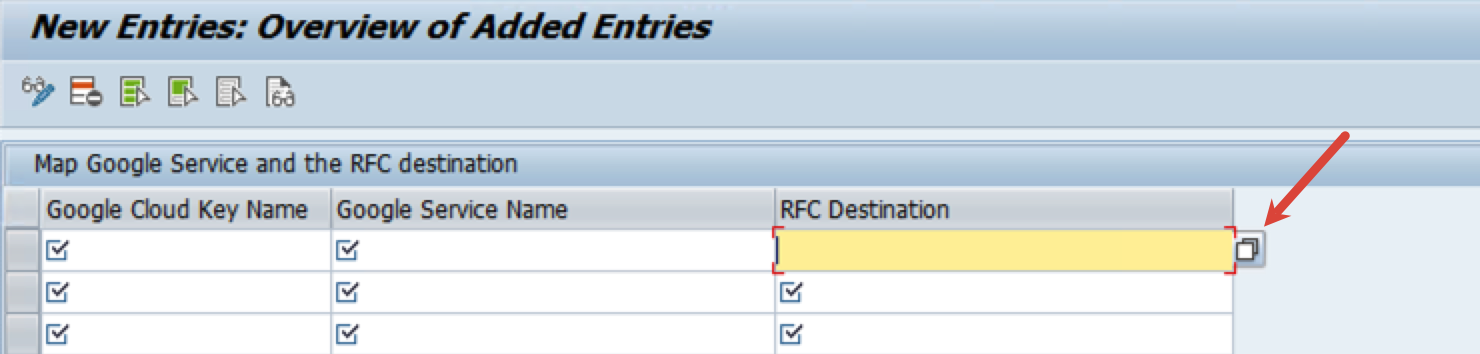
Tabella /GOOG/LOG_CONFIG
Per scrivere i log delle applicazioni, l'ABAP SDK for Google Cloud
utilizza la tabella /GOOG/LOG_CONFIG.
Per visualizzare la tabella /GOOG/LOG_CONFIG:
In SAP GUI, esegui il codice transazione
/GOOG/SDK_IMG.In alternativa, esegui il codice di transazione
SPROe poi fai clic su SAP Reference IMG.Fai clic su ABAP SDK for Google Cloud > Basic Settings > Configure Logging Framework.
La tabella seguente descrive i campi della tabella di configurazione del logging:
| Campo | Descrizione |
|---|---|
| Oggetto | Il nome dell'oggetto log. |
| Subobject | Il nome del sottooggetto log. |
| Livello log | Mostra il livello minimo di log. I valori possibili sono:
|
| Fidelizzazione | Numero di giorni di conservazione dei log. Al termine del periodo di conservazione, puoi prendere in considerazione l'eliminazione dei log utilizzando la transazione |
| Termina alle ore | Data di fine fino alla quale questa configurazione dei log sarà attiva.
La data di fine predefinita è 9999/12/31.
|
| Is Default | Indica se questa è la configurazione predefinita dei log. |
| Modificato da | Nome utente che ha modificato la configurazione dei log. |
| Modificato il giorno | Data in cui è stata modificata la configurazione dei log. |
| Modificato alle ore | Ora in cui è stata modificata la configurazione dei log. |
Memorizzazione nella cache dei token
Se l'SDK viene utilizzato in un caso d'uso con un volume elevato di chiamate in cui vengono eseguite più chiamate di metodi API in un breve periodo di tempo, abilita la memorizzazione nella cache del token di accesso o della chiave API ottenuta dalla configurazione della chiave client per accedere alle API Google Cloud.
L'attivazione della memorizzazione nella cache dei token garantisce che un token di accesso o una chiave API venga riutilizzato finché non scade o non viene revocato, il che a sua volta riduce il numero di chiamate HTTP effettuate per recuperare nuovi token di accesso o chiavi API.
Per attivare la memorizzazione nella cache dei token, seleziona il flag Memorizzazione nella cache dei token nella tabella delle chiavi client.
Quando attivi la memorizzazione nella cache dei token, il token di accesso viene memorizzato nella cache della memoria condivisa del server delle applicazioni per la durata impostata per il campo Secondi di aggiornamento token nella tabella delle chiavi client.
Se Token Refresh Seconds non è specificato o è impostato su 0, il token di accesso viene memorizzato nella cache per il valore specificato nel parametro CMD_SECS_DEFLT nelle impostazioni avanzate.
Cancellare il token di accesso memorizzato nella cache
Quando la memorizzazione nella cache dei token è abilitata e aggiorni i ruoli assegnati al account di servizio utilizzato dall'SDK ABAP per Google Cloud per accedere alle API pertinenti, il nuovo token di accesso corrispondente ai ruoli aggiornati viene recuperato solo dopo la scadenza del token memorizzato nella cache esistente. In questi casi, puoi cancellare manualmente il token di accesso.
Per cancellare il token di accesso memorizzato nella cache:
In SAP GUI, esegui il codice transazione
/GOOG/SDK_IMG.In alternativa, esegui il codice di transazione
SPROe poi fai clic su SAP Reference IMG.Fai clic su ABAP SDK for Google Cloud > Utilità > Svuota cache.
Seleziona un'opzione in base alle tue esigenze:
- Svuota area di memoria condivisa: per svuotare l'intera cache.
- Cancella istanza dalla memoria: per cancellare il token di accesso memorizzato nella cache per una determinata istanza. Con questa opzione, specifichi anche un nome dell'istanza.
Esegui il report.
Trovare i ruoli IAM per le API Google Cloud
Per implementare il principio del privilegio minimo, è essenziale conoscere i ruoli IAM appropriati per le APIGoogle Cloud che prevedi di utilizzare nel tuo programma ABAP. Concedendo solo i ruoli necessari, puoi limitare l'accesso per unaccount di serviziot. L'utilità Role Finder, integrata nell'SDK, ti consente di identificare facilmente i ruoli IAM associati a varie API Google Cloud .
Per trovare i ruoli IAM:
In SAP GUI, esegui il codice transazione
/GOOG/SDK_IMG.In alternativa, esegui il codice di transazione
SPROe poi fai clic su SAP Reference IMG.Fai clic su ABAP SDK for Google Cloud > Utilità > Recupera ruoli pertinenti per l'API.
In alternativa, puoi accedere all'utilità Role Finder eseguendo il codice transazione
/GOOG/ROLE_FINDER.Nel campo Chiave client, inserisci un nome di chiave client valido configurato nella tabella
/GOOG/CLIENT_KEY.Nel campo Nome servizio Google, specifica l'API Google Cloud per cui devi controllare i ruoli IAM.
(Facoltativo) Per visualizzare le autorizzazioni IAM associate all'interno del ruolo IAM, seleziona il campo Dettagli completi.
Fai clic su Esegui. Vengono visualizzati i ruoli IAM.
Impostazioni avanzate
Se vuoi, puoi modificare i parametri delle impostazioni avanzate per l'SDK nella
tabella /GOOG/SDK_PARAM. Questi valori dei parametri vengono applicati a livello di sistema
e sono comuni a tutti i componenti dell'SDK.
L'SDK applica internamente i valori predefiniti per questi parametri. Utilizza le impostazioni avanzate solo se vuoi sostituire i valori predefiniti.
Ti consigliamo di modificare i parametri delle impostazioni avanzate solo dopo un'analisi completa e l'impatto dei nuovi valori sul rendimento dell'SDK. È tua responsabilità assicurarti che le nuove impostazioni avanzate non causino errori e problemi di rendimento.
Per modificare i parametri delle impostazioni avanzate:
In SAP GUI, esegui il codice transazione
/GOOG/SDK_IMG.In alternativa, esegui il codice di transazione
SPROe poi fai clic su SAP Reference IMG.Fai clic su ABAP SDK for Google Cloud > Impostazioni di base > Configura parametri.
Fai clic su Nuove voci.
Nella riga visualizzata, specifica le seguenti impostazioni:
- Nel campo Nome parametro, inserisci il nome del parametro. La descrizione del parametro viene compilata automaticamente.
- Nel campo Valore parametro, inserisci un valore.
Per informazioni sui parametri delle impostazioni avanzate, consulta Parametri delle impostazioni avanzate.
Salva la nuova voce.
Parametri delle impostazioni avanzate
La tabella seguente mostra i parametri delle impostazioni avanzate per ABAP SDK for Google Cloud.
| Nome parametro | Descrizione | Valore predefinito | Valore valido |
|---|---|---|---|
CMD_SECS_DEFLT |
Se hai attivato la memorizzazione nella cache dei token, questa è la durata in secondi dopo la quale il token memorizzato nella cache scade. | 3500 | Il valore deve essere compreso tra 1 e 3599. |
Aggiorna l'ABAP SDK for Google Cloud
Google Cloud fornisce nuove release dell'SDK ABAP per Google Cloud come file di trasporto. Per aggiornare l'SDK ABAP per Google Cloud, devi importare i file di trasporto dell'SDK in SAP NetWeaver.
Se riscontri problemi durante l'importazione dei file di trasporto di ABAP SDK for Google Cloud nel tuo ambiente SAP, ad esempio problemi con la revisione del trasporto da parte di SAP o con la gestione della coda di importazione, contatta l'assistenza clienti Google Cloud per ricevere assistenza. Per informazioni su come contattare l'assistenza clienti, vedi Ricevere assistenza per SAP su Google Cloud.
Per aggiornare l'ABAP SDK for Google Cloud:
Nel tuo ambiente SAP:
- Arresta i job in background che utilizzano eventuali stub client API esistenti dell'ABAP SDK for Google Cloud.
- Interrompi le applicazioni che utilizzano BigQuery Toolkit per i componenti SAP. Ad esempio, se stai eseguendo un job batch che utilizza BigQuery Toolkit per SAP, arrestalo.
Scarica il pacchetto di installazione contenente i file di trasporto dal portale di download.
Copia i seguenti file di trasporto dell'SDK nelle directory di importazione del trasporto del server SAP:
Se esegui l'aggiornamento dell'SDK dalla versione
1,1.5o1.6a quella più recente, copia i seguenti file di trasporto:/usr/sap/trans/cofiles/K900461.GM1/usr/sap/trans/data/R900461.GM1Questi file di trasporto rimuovono gli artefatti associati alle funzionalità ritirate in ABAP SDK for Google Cloud. Per informazioni su aggiunte, miglioramenti e funzionalità ritirate, consulta Novità dell'edizione on-premise o cloud di ABAP SDK for Google Cloud.
Se esegui l'aggiornamento dell'SDK dalla versione
1.7o successive all'ultima versione, puoi saltare l'importazione di questi file di trasporto.
Per ottenere la funzionalità principale di ABAP SDK for Google Cloud, devi copiare i seguenti file di trasporto:
/usr/sap/trans/cofiles/K900457.GM1/usr/sap/trans/data/R900457.GM1Questi file di trasporto includono classi di librerie client, soluzioni e acceleratori e classi di autenticazione per token, chiavi API e federazione delle identità dei carichi di lavoro.
Per l'autenticazione con le credenziali client OAuth 2.0, copia i seguenti file di trasporto:
/usr/sap/trans/cofiles/K900459.GM1/usr/sap/trans/data/R900459.GM1Questi file di trasporto non forniscono funzionalità aggiuntive, a parte l'autenticazione basata sulle credenziali client OAuth 2.0. Per l'autenticazione basata sulle credenziali client OAuth 2.0, prima importa i file di trasporto per la funzionalità principale di ABAP SDK for Google Cloud, quindi importa i file di trasporto per le credenziali client OAuth 2.0.
Per utilizzare le credenziali client OAuth 2.0, il sistema SAP deve supportare OAuth 2.0. Per informazioni sui sistemi SAP che supportano OAuth 2.0, consulta la nota SAP 3041322 - OAuth 2.0 Client: Downport of grant type Client Credentials.
Per importare i file di trasporto nel sistema SAP, nella GUI SAP, utilizza il codice transazione
STMS_IMPORToSTMS.Dopo aver convalidato l'importazione e l'attivazione dell'oggetto, riprendi i job in background.
Metriche di utilizzo
La versione on-premise o cloud di ABAP SDK for Google Cloud raccoglie metriche di utilizzo e le invia a Google a scopo di assistenza, in conformità con l'Informativa sulla privacy di Google Cloud (Dati di servizio che raccogliamo). Queste metriche di utilizzo vengono raccolte ogni volta che viene chiamata un'API Google Cloud da ABAP SDK for Google Cloud.
L'SDK raccoglie le seguenti metriche di utilizzo:
- Metodo di autenticazione: informazioni sul metodo di autenticazione utilizzato per chiamare i servizi Google Cloud .
- Versione dell'SDK ABAP: numero di versione della versione on-premise o di qualsiasi edizione cloud dell'SDK ABAP per Google Cloud.
- Versione di SAP_ABA: versione del componente software SAP_ABA.
- Identificatore del modulo (raccolto solo per l'SDK Vertex AI per ABAP): nome del modulo o della funzionalità utilizzata all'interno dell'SDK, ad esempio Vector Search.
Licenze
La versione on-premise o cloud di ABAP SDK for Google Cloud è resa disponibile come "Software" ai sensi del contratto che regola l'utilizzo della Google Cloud piattaforma, inclusi i Termini di servizio specifici disponibili all'indirizzo https://cloud.google.com/terms/service-terms. Senza limitare la generalità dei Termini specifici del servizio, non puoi modificare o distribuire l'SDK ABAP per Google Cloud senza l'espressa autorizzazione scritta di Google.
Il software ABAP SDK for Google Cloud è offerto senza costi. Per chiarezza, l'utilizzo di altri "Software" e "Servizi" ai sensi del contratto che disciplina l'utilizzo della piattaforma Google Cloud , ad esempio l'API Cloud Translation e l'API Pub/Sub, potrebbe comportare un costo.
L'SDK ABAP per Google Cloud non include alcuna licenza per il software SAP, devi procurarti separatamente una licenza appropriata per il software SAP.
Supporto dei linguaggi
ABAP SDK for Google Cloud supporta solo l'inglese (EN).
L'SDK utilizza l'inglese (EN) per impostazione predefinita per le seguenti lingue di accesso SAP:
cinese (CH), francese (FR), tedesco (DE), giapponese (JA), portoghese (PT)
e russo (RU).
Eventuali messaggi di errore che potresti riscontrare quando utilizzi l'SDK vengono generati in inglese indipendentemente dalla lingua di sistema attuale.
Ciclo di vita dell'assistenza
Google Cloud supporta e gestisce la versione principale attuale di ABAP SDK for Google Cloud per un periodo di almeno 12 mesi dopo la pubblicazione di un avviso di ritiro della versione principale precedente nella pagina delle note di rilascio per SAP su Google Cloud.
Assistenza
Se hai bisogno di aiuto per risolvere i problemi relativi all'ABAP SDK for Google Cloud, procedi nel seguente modo:
Consulta la guida alla risoluzione dei problemi di ABAP SDK for Google Cloud.
Poni le tue domande e discuti di ABAP SDK for Google Cloud con la community nei forum di Cloud.
Raccogli tutte le informazioni diagnostiche disponibili e contatta l'assistenza clienti Google Cloud. Per informazioni su come contattare l'assistenza clienti, vedi Assistenza per SAP su Google Cloud.

